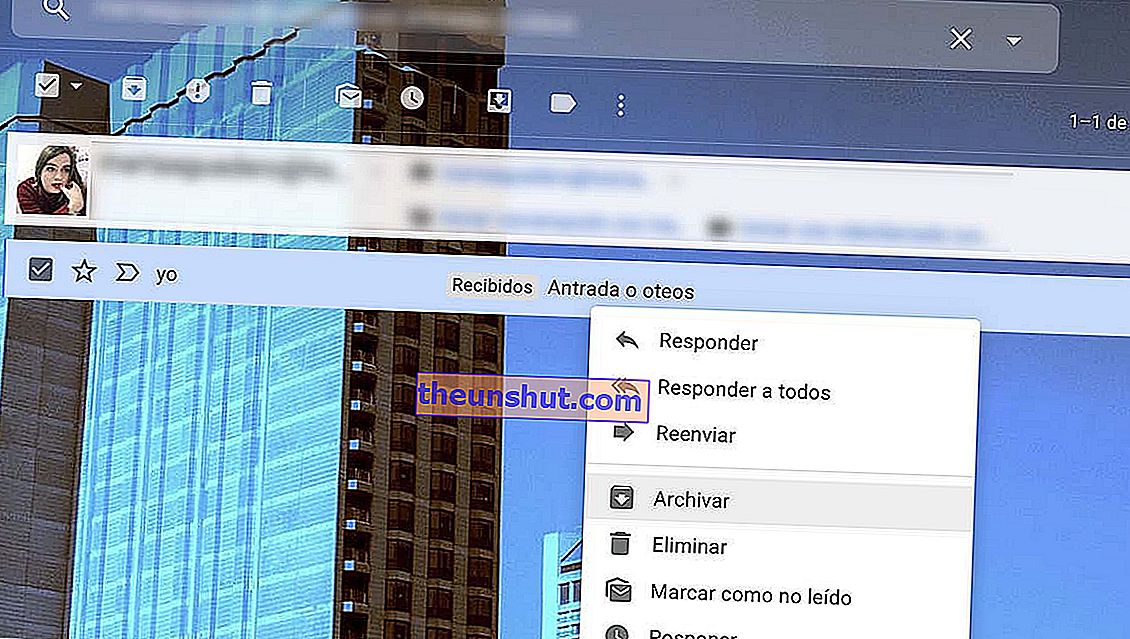
Precis som WhatsApp och Telegram tillåter Gmail oss att arkivera vissa e-postmeddelanden och konversationer för att städa inkorgen och därmed optimera vår arbetsyta. Alternativet i fråga hittar du genom att högerklicka på e-postmeddelandet eller konversationen i fråga och klicka på alternativet Arkiv. Vi kan också använda arkivikonen som kommer att visas om vi lämnar musdatumet på det ovan nämnda. Men vad händer om det vi vill är att se och återställa e-postmeddelanden som arkiverats i Gmail? Vi visade nyligen hur du blockerar skräppost i Gmail. Den här gången lär vi dig att återställa e-postmeddelanden som arkiverats i Gmail.
Var arkiveras e-postmeddelandena i Gmail: hur man tar bort arkivering av ett e-postmeddelande
Om vi i meddelanden eller e-postapplikationer som de vi nämnde ovan hittar vi ett specifikt avsnitt för arkiverade e-postmeddelanden, i Gmail finns det ingen mapp för e-postmeddelanden som arkiveras ; inte ens i papperskorgen. Detta är anledningen till att vi tvingas använda olika metoder än de andra tjänsterna.
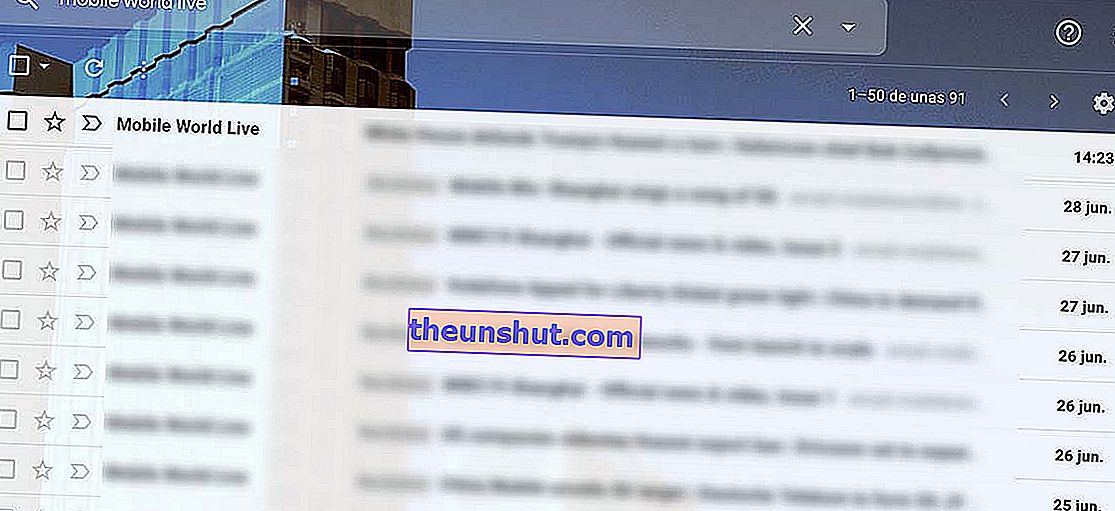
För att ta bort arkivering av ett e-postmeddelande från Gmail är processen lika enkel som att använda sökmotorn på sidan eller själva applikationen . Vi behöver bara skriva ämnet eller avsändaren av e-postmeddelandet och det visas automatiskt som om det var ett vanligt e-postmeddelande.
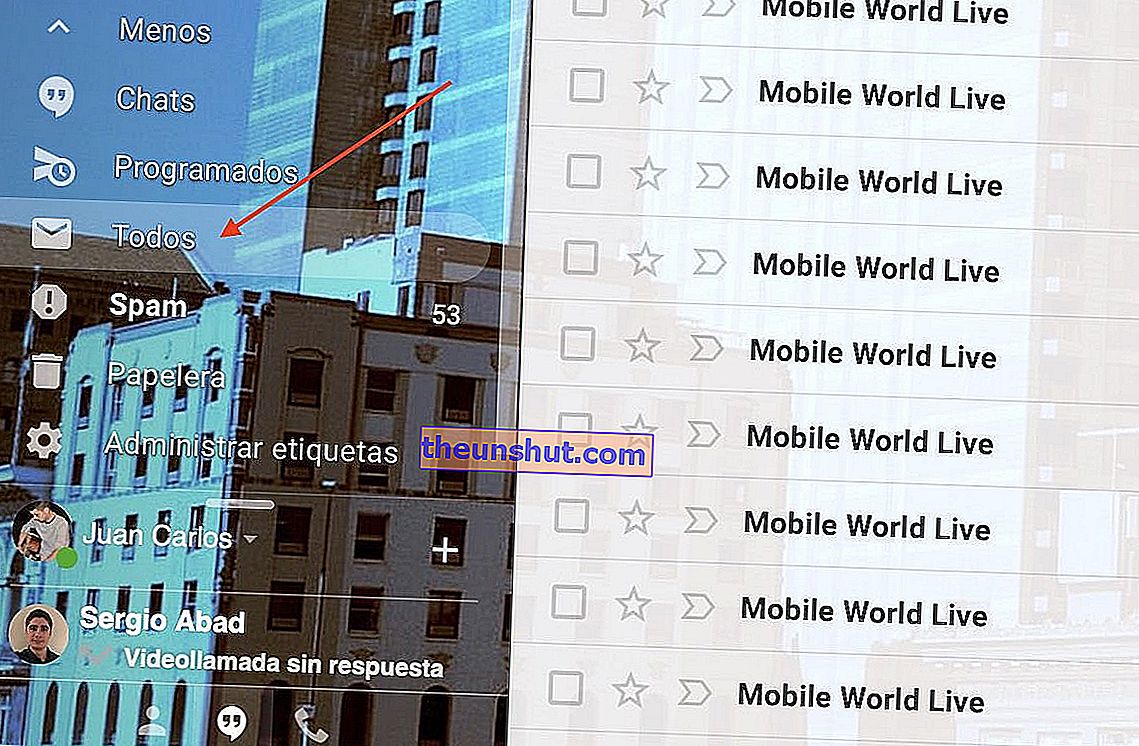
Om vi inte kommer ihåg avsändaren eller ämnet för e-postmeddelandet, är ett annat sätt att gå vidare baserat på åtkomst till mappen Alla i Gmail, som vi kan hitta om vi klickar på Mer i sidans panel av applikationen. När vi väl har hittat det arkiverade e-postmeddelandet kommer det att visas med en Arkiv-ikon i grått. För att återställa e-postmeddelandet behöver vi bara högerklicka på det och välja alternativet Flytta till mottaget .
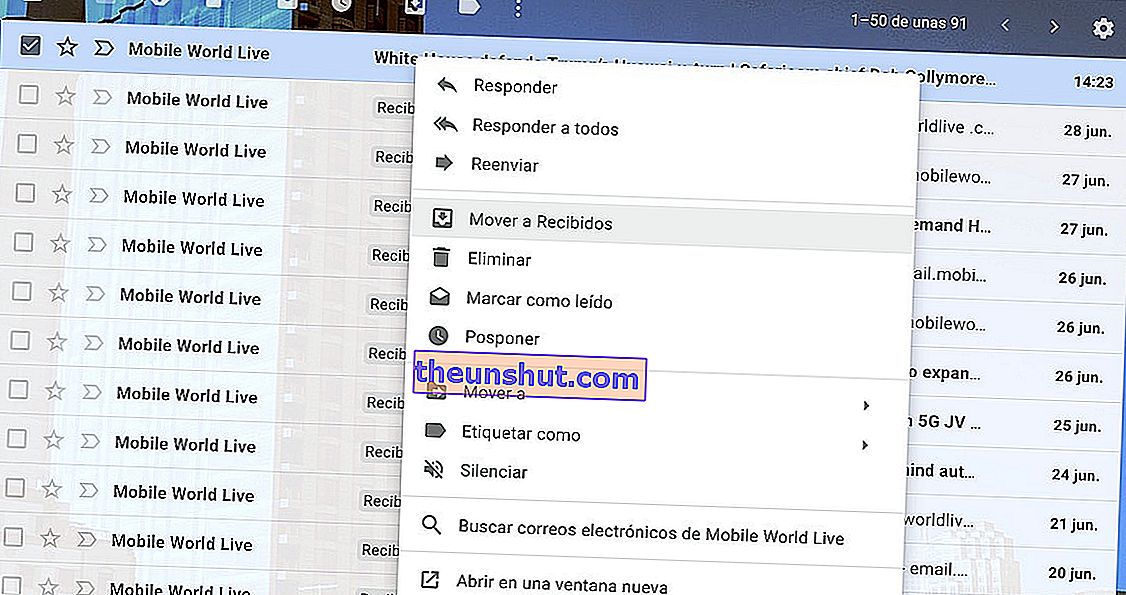
Vi kan också flytta posten till andra mappar om vi klickar på Flytta till. I något av de alternativ vi väljer kommer e- postmeddelandet att se ut som om det aldrig hade arkiverats från vår inkorg.
